Vấn đề pin iPhone yếu luôn làm đau đầu nhiều người sử dụng, với bài viết bắt bệnh lỗi pin iPhone yếu khi lên iOS 10 dưới đây 9Mobi.vn hy vọng phần nào sẽ giúp các bạn có thể sử dụng thiết bị iPhone của mình được tốt hơn cũng như khắc phục được lỗi pin iPhone yếu khi lên iOS 10.
- Sửa lỗi pin yếu trên iPhone 6s dùng iOS 9.3
- Tiết kiệm Pin trên iOS 10 cho iPhone, iPad
- iPhone 5s nhanh hết pin khi lên iOS 9, nguyên nhân và hướng khắc phục ?
- Apple phát hành iOS 12.0.1 sửa lỗi sạc pin và lỗi Wifi trên iPhone XS
- Sửa lỗi pin yếu khi sử dụng Facebook trên iPhone
Lỗi pin iPhone yếu sau khi lên iOS 10 khiến rất nhiều người dùng lo ngại về quá trình sử dụng thiết bị của mình cũng như không dám nâng cấp thiết bị của mình lên iOS 10, và đây cũng là vấn đề phổ biến sau mỗi lần nâng cấp iOS thường xuyên gặp phải, tuy rằng với phiên bản nâng cấp iOS 10.1.1 đã được đưa ra để khắc phục, hỗ trợ người dùng tốt hơn nhưng vẫn chưa thể khắc phục hoàn toàn bệnh lỗi pin iPhone yếu khi lên iOS 10 khiến nhiều ngời nao núng.

Bắt bệnh lỗi pin iPhone yếu khi lên iOS 10.
Hướng dẫn khắc phục lỗi pin iPhone yếu khi lên iOS 10
Chúng ta có các cách khắc phục lỗi pin iPhone yếu khi lên iOS 10 như sau:
Cách 1. Khắc phục lỗi pin iPhone yếu sau khi lên iOS 10: Tắt bớt ứng dụng Widgets
Cách đầu tiên trong bài viết Bắt bệnh lỗi pin iPhone yếu khi lên iOS 10 mà 9Mobi.vn muốn gửi tới các bạn đó chính là tắt bớt các ứng dụng Widgets không cần thiết trên thiết bị iPhone của mình đi. Để tắt tính năng này bạn vào Trung tâm thông báo(từ màn hình khóa vuốt từ trái qua phải) > kéo xuống dưới và chọn mục Sửa. Tại đây bạn có thể xóa các tiện tích bằng cách tích vào dấu trừ màu đỏ.
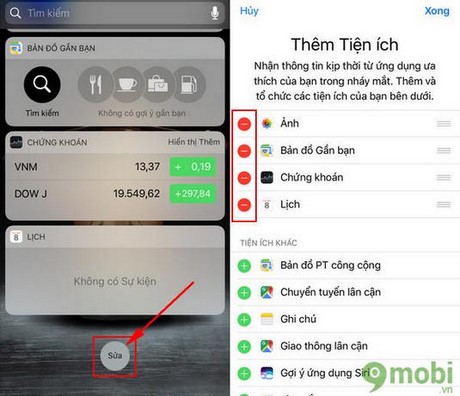
Sau đó ấn chọn Xong để xác nhận.
Cách 2. Sửa lỗi pin iPhone yếu khi lên iOS 10: Tắt tính năng Đưa lên để bật
Với tính năng đưa lên bật chúng ta có thể đánh thức iPhone mà không cần phải tác động đến phím vật lý bất kỳ trên máy, tuy nhiên đây cũng là một trong những nguyên nhân khiến thiết bị của chúng ta gặp phải tình trạng lỗi pin iPhone yếu sau khi lên iOS 10.
Để tắt bạn vào Cài đặt > Màn hình & Độ sáng > Đưa lên để Bật > Gạt nút để tắt.
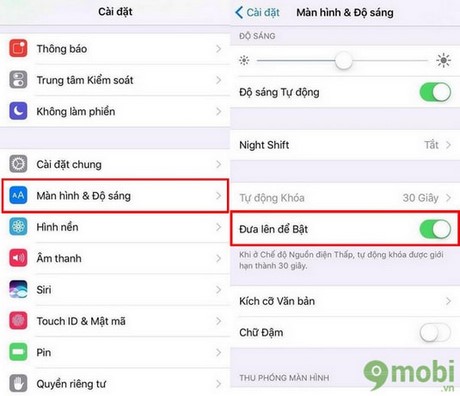
Cách 3. Khắc phục lỗi pin iPhone yếu sau khi lên iOS 10: Vô hiệu hóa tính năng Làm mới ứng dụng
Làm mới ứng dụng trong nền khá tiện dụng vì nó cho phép các ứng dụng hiển thị những dữ liệu mới nhất khi bạn mở chúng. Tuy nhiên điều này đồng nghĩa với việc các ứng dụng này luôn hoạt động nền khiến thiết bị của chúng ta hết pin nhanh hơn, nếu thấy không cần thiết phải cập nhật liên tục các ứng dụng, bạn hãy vô hiệu hóa tính năng này bởi nó có thể khiến thiết bị của bạn hao pin đáng kể.
Để vô hiệu hóa bạn vào Cài đặt > Cài đặt chung > Làm mới Ứng dụng trong nền > gạt nút để tắt toàn bộ ứng dụng hoặc lựa chọn để tắt từng ứng dụng không dùng tới.
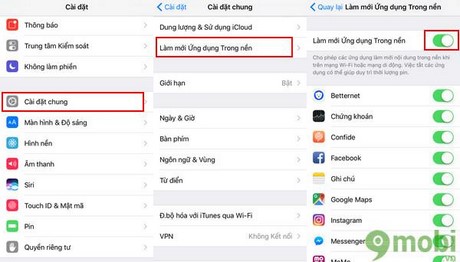
Cách 4. Cách sửa lỗi iPhone yếu sau khi lên iOS 10: Hạn chế dùng định vị
Hạn chế sử dùng định vị sẽ là một cách tiếp theo để chúng ta có thể khắc phục, bắt bệnh lỗi pin iPhone yếu khi lên iOS 10, trong quá trình sử dụng iPhone nếu như các bạn không sử dụng đến hệ thống định vị trên thiết bị hãy thực hiện tắt nó đi.
Để tắt định vị bạn vào Cài đặt > Quyền riêng tư > Dịch vụ Định vị > Gạt nút để tắt định vi của toàn bộ ứng dụng hoặc lựa chọn ứng dụng ít khi dùng tới để tắt.
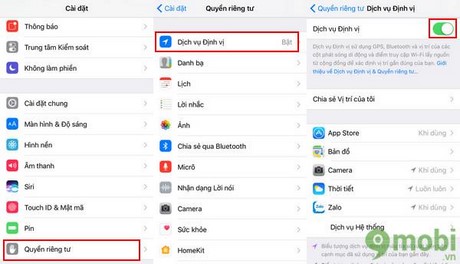
Cách 5. Tắt điều chỉnh ánh sáng tự động cũng là một cách giúp chúng ta có thể khắc phục lỗi pin iPhone yếu sau khi nâng cấp iOS 10
Các thiết bị di động của Apple sử dụng bộ cảm biến để tự động điều chỉnh màn hình trong những môi trường ánh sáng nhất định. Tuy nhiên đôi khi các cảm biến này hoạt động không tốt. Màn hình điện thoại quá sáng có thể ảnh hưởng đến tuổi thọ pin vì vậy bạn nên điều chỉnh độ sáng để cải thiện tình hình.
Để tắt tính năng này bạn vào Cài đặt > Màn hình & Độ sáng > Độ sáng Tự động > trượt nút bên cạnh để tắt
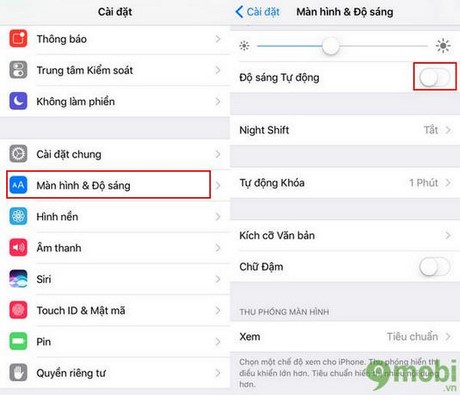
Ngoài ra các bạn cũng có thể lựa chọn sử dụng trung tâm kiểm soát bằng cách vuốt từ dưới mép màn hình lên rồi tùy chỉnh độ sáng sao cho phù hợp.
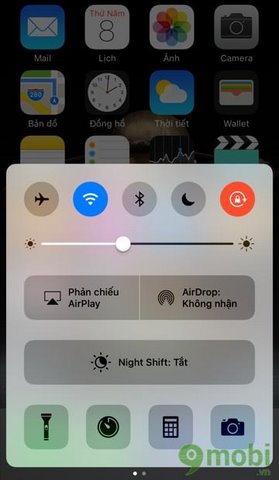
Cách 6. Bắt bệnh lỗi pin iPhone yếu khi lên iOS 10 thông qua kiểm tra các ứng dụng trên điện thoại
Trước khi đổ lỗi cho iOS 10 về những rắc rối liên quan đến pin, vẫn còn nguyên nhân khác gây ra sự hao hụt pin đó là các ứng dụng bị lỗi, hoặc chạy ngầm.
Để kiểm tra các ứng dụng các bạn vào Cài đặt > Pin và tìm kiếm xem ứng dụng nào đang sử dụng pin nhiều nhất.
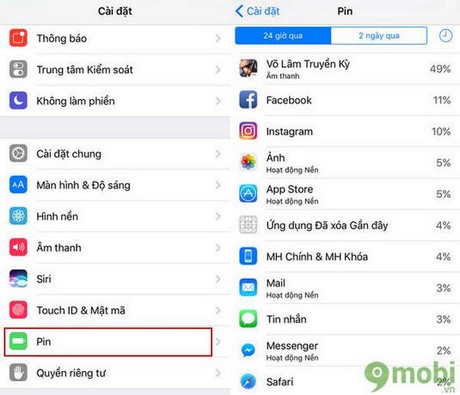
Cách 7. Khác phục lỗi pin iPhone yếu sau khi iOS 10: Sử dụng chế độ nguồn điện thấp
Được coi là tính năng tiết kiệm pin trên iPhone, theo đó khi được kích hoạt, chế độ này sẽ cho phép kéo dài thời gian sử dụng khi điện thoại khi máy chỉ còn 10% đến 20% pin mà không cần thực hiện những thay đổi phức tạp.
Để kích hoạt, bạn vào mục Cài đặt > Pin> Chế độ nguồn điện thấp > Bật.
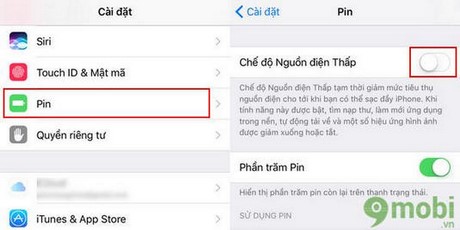
Thêm vào đó với các cách tiết kiệm pin iPhone đã được 9Mobi.vn giới thiệu trong bài viết tiết kiệm pin iPhone sẽ là những thủ thuật giúp bạn sử dụng chế độ này hiệu quả hơn nữa đấy.
Cách 8. Sửa lỗi pin iPhone yếu sau khi nâng cấp iOS 10: Sử dụng chế độ máy bay.
Nếu pin điện thoại của bạn đột nhiên bị sụt nhanh chóng, có thể bạn đang ở khu vực có sóng di động kém do đó thiết bị của bạn sẽ phải bắt tín hiệu mạnh hơn, dẫn đến tình trạng máy sẽ nóng lên và nhanh hết pin.
Để bật chế độ máy bay bạn có thể vào Cài đặt và bật tính năng nay ngay mục đầu của cài đặt. Hoặc bạn có thể vào trung tâm kiểm soát bằng cách vuốt từ mép dưới màn hình lên và chọn biểu tượng máy bay.
Khi đến một khu vực có dịch vụ tốt hơn, bạn có thể tắt chế độ này và sẽ nhận thấy sự cải thiện đáng kể của pin điện thoại.
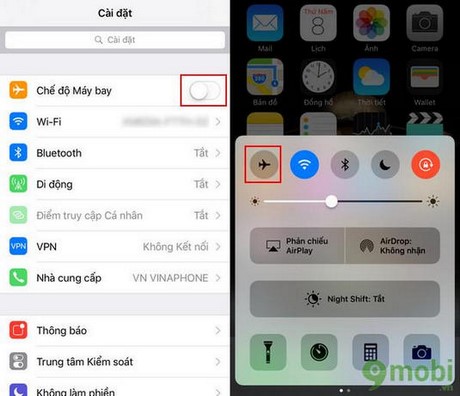
Cách 9. Bắt bệnh lỗi pin iPhone yếu khi lên iOS 10: Hãy thử khởi động lại thiết bị
Đôi khi với thao tác đơn giản này lại giải quyết được khá nhiều việc, trong đó vấn đề hao pin là không thể không nhắc tới. Để thao tác quá trình này bạn chỉ việc giữ nút nguồn cho tới khi màn hình hiện side to power off (trượt để tắt nguồn).

Cách 10. Khắc phục lỗi pin iPhone yếu sau khi nâng cấp iOS 10: Khôi phục cài đặt gốc
Khôi phục cài đặt gốc thiết bị hay còn được gọi là đưa thiết bị về trạng thái xuất xưởng sẽ giúp iPhone của bạn hẹn chế các lỗi trong quá trình sử dụng thiết bị iPhone cũng như sau khi nâng cấp iOS 10.
Bạn vào Cài đặt > Cài đặt chung > Đặt lại > Xóa Tất cả Nội dung và Cài đặt.
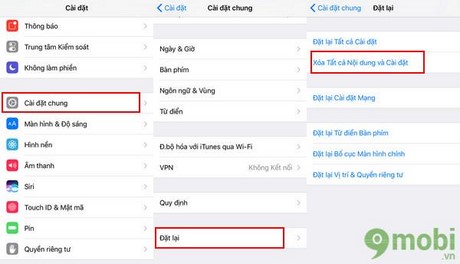
Các bạn có thể tham khảo bài viết Reset iPhone để nắm rõ hơn về các thao tác cũng như chú ý khi thực hiện cách này nhé.
Cách 11. Khắc phục lỗi pin iPhone yếu sau khi nâng cấp iOS 10: Hạ cấp iOS xuống bản firmware thấp nhất có thể
Như các bạn đã biết, Apple nâng cấp các bản firmware lên càng cao thì đồng nghĩa với việc sẽ có thêm nhiều tính năng hơn và không thể tránh khỏi sự hao hụt về pin. Nếu bạn lỡ nâng cấp lên thì bạn hãy nhanh chóng hạ cấp iOS xuống trước khi Apple khóa sign các thiết bị, lúc đó việc hạ cấp iOS là hoàn toàn không thể.
Các bạn có thể xem bài viết Hạ cấp iOS 10.1.1. xuống iOS 10.1 để tiến hành hạ cấp thiết bị một cách nhanh chóng và an toàn.
Cách 12. Sửa lỗi pin iPhone yếu sau khi lên iOS 10: Mang thiết bị tới trung tâm bảo hành Apple
Nếu tất cả các điều trên không hiệu quả, việc duy nhất lúc này là hãy mang thiết bị của bạn tới các trung tâm của Apple Store. Vấn đề bạn gặp phải có thể liên quan đến việc pin bị phồng hoặc một nguyên nhân hoàn toàn khác. Bộ phận Chăm sóc khách hàng sẽ tiến hành kiểm tra và đưa ra những biện pháp khắc phục phù hợp.
Các bạn sẽ tìm được địa chỉ bảo hành iPhone uy tín và gần nhất với danh sách bảo hành iPhone mà 9Mobi.vn đã tổng hợp và gửi tới các bạn trước đó.
Trên đây là các cách bắt bệnh lỗi pin iPhone yếu khi lên iOS 10 mà 9Mobi.vn muốn gửi tới các bạn để giúp bạn có thể khắc phục được tình trạng lỗi pin iPhone yếu sau khi lên iOS 10, ngoài ra các bạn cũng không nên chủ quan mà không thực hiện các bước kiểm tra chai pin đã được hướng dẫn trong bài viết check chai pin iPhone để nắm được tình trạng viên pin thiết bị của mình đang ở mức độ thế nào nhé.
https://9mobi.vn/bat-benh-loi-pin-iphone-yeu-khi-len-ios-10-8981n.aspx